適用於 Windows 10、11、8、7 的兄弟 DCP T220 驅動程序下載(免費)
已發表: 2023-06-22綜合文章提到了下載、更新和安裝適用於 Windows 10、11、8 或 7 設備的最新 Brother DCP T220 驅動程序的手動和自動方法。
打印機已成為組織的重要組成部分。 無論是小型還是大型企業,都可以在線使用各種打印機。 Brother DCP T220 打印機就是這樣的選擇之一。 與打印機和其他硬件類似,Brother DCP T220 打印機也需要驅動程序才能與操作系統通信。
為了不間斷的工作和解決與驅動程序相關的問題,製造商定期發布驅動程序更新。 因此,為了保持打印機與操作系統的正確通信通道,您必須安裝最新的 Brother DCP T220 驅動程序 Windows 10、11 或更早版本。
因此,事不宜遲,讓我們繼續閱讀指南的下一部分,解釋下載和更新 Brother DCP T220 驅動程序的最佳方法。
下載 Brother DCP T220 驅動程序 Windows 10、11、8 或 7 的方法
下面我們詳細說明了兄弟打印機DCP T220驅動下載的步驟。 查看可用的方法並應用符合您的技能和需求的方法。
方法一:手動從官網下載兄弟T220驅動
下載 Brother DCP T220 驅動程序的最可靠來源是製造商的官方網頁。 為了確保硬件的最佳性能,定期發布驅動程序更新。 但問題是這種方法需要有關您的設備的基本知識和信息。
如果您有能力,請使用底層方法下載並更新到最新的 Brother DCP T220 驅動程序。
步驟1:在瀏覽器中搜索Brother官方支持頁面。或者為了更簡單,只需單擊此處直接重定向到支持頁面。
步驟 2:選擇您所在的地區並蒐索產品驅動程序,即 Brother 打印機 T220 驅動程序 Windows 10。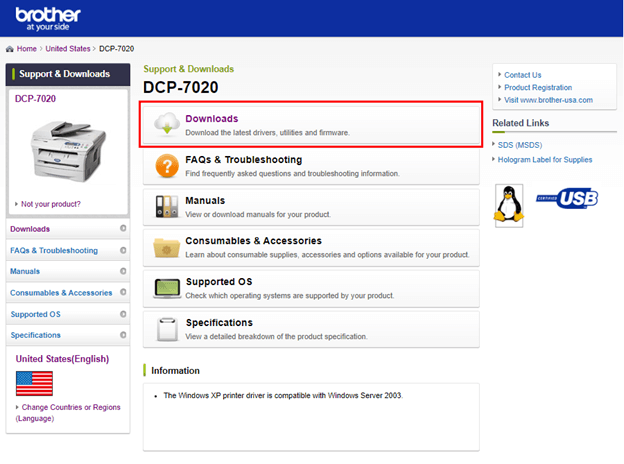
步驟 3:在下一頁上單擊展開“下載”部分。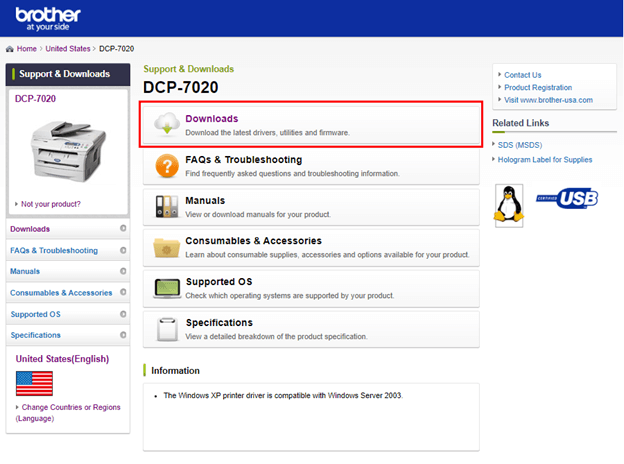
步驟 4:從列表中選擇您的操作系統,然後單擊確定下載與您的操作系統兼容的 Brother DCP T220 驅動程序。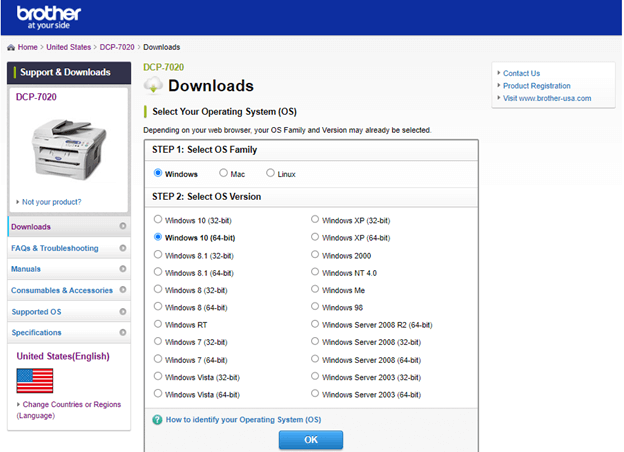
步驟 5:下載完成後,雙擊啟動並按照屏幕上的說明安裝最新的驅動程序。
重新啟動計算機以應用更新的 Brother DCP T220 驅動程序。
手動方法應用廣泛且最可靠。 但對於對設備和基本技術了解最少的新手來說,這可能不是一個好的選擇。 因此,一個更簡單的選擇是使用下面列出的部分手動或自動選項。
另請閱讀: Brother DCP L2541DW 驅動程序下載、更新並在 Windows 10/11 中安裝
方法 2:使用設備管理器進行 Brother DCP T220 驅動程序更新
在 Windows 10 上安裝 Brother SCP T220 驅動程序的下一個選項是通過設備管理器實用程序。 它會跟踪您的所有系統驅動程序。 通過部分手動方式,您只需執行一組簡單的步驟即可識別並下載最新的驅動程序更新。
因此,為了通過設備管理器下載 Brother DCP T220 打印機驅動程序,您必須遵循以下說明。
步驟 1:使用 Windows + R 組合鍵打開“運行”對話框。鍵入devmgmt.msc並單擊“確定”按鈕以啟動設備管理器。 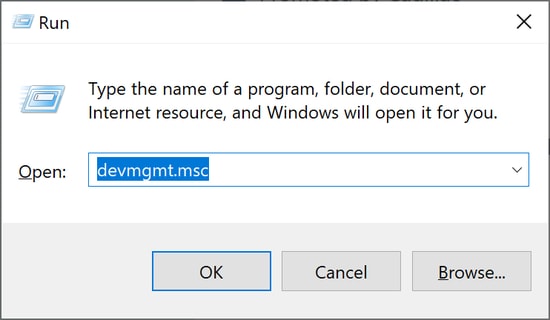
步驟 2:雙擊展開打印隊列類別並找到 Brother DCP T220 驅動程序。

步驟 3:右鍵單擊打印機驅動程序,然後選擇更新驅動程序軟件選項。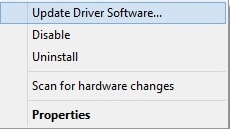
步驟 4:在下一個窗口中選擇自動搜索選項以查找可用的最新 Brother DCP T220 驅動程序下載。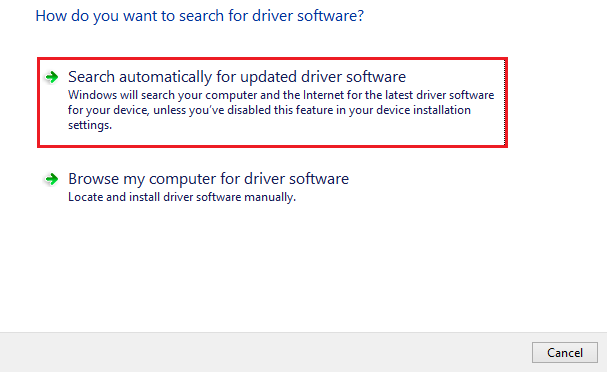
等待搜索完成並自動下載驅動程序更新。 安裝並應用 Brother DCP T220 打印機驅動程序更新 重新啟動 PC。
但是,有時您的設備可能無法識別待處理的更新。 對於這種情況,您可以依靠全自動方法免費下載 Brother DCP T220 驅動程序。
另請閱讀: Brother DCP T710W 驅動程序下載和更新
方法 3:通過 Bit Driver Updater 自動下載 Brother DCP T220 驅動程序
並不是每個人都願意投入時間和精力來進行兄弟T220驅動程序或其他驅動程序更新。 Bit Driver Updater 是用戶保持系統驅動程序更新的一站式解決方案。 除了驅動程序更新之外,它還提供以下產品:
- 安排驅動程序更新
- 一鍵驅動程序掃描和更新
- 7*24小時支持協助
- 龐大的駕駛員數據庫
- 備份和恢復功能
- WHQL 認證驅動程序
- 長達 60 天的完整退款保證
要解鎖上述功能並為 Bit Driver Updater 添加更多功能,您必須升級到其專業版。
通過 Bit Driver Updater 更新 Brother DCP T220 驅動程序的步驟
第 1 步:使用下面的“下載”按鈕加載 Bit Driver Updater 的最新可執行文件。 雙擊並按照說明在您的系統上安裝該工具。
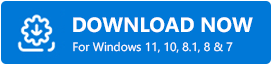
步驟 2:安裝完成後,啟動驅動程序更新軟件。將自動開始掃描過時的驅動程序。 如果沒有,請使用“掃描驅動程序”按鈕來執行此操作。 
步驟 3:從列表中單擊 Brother DCP T220 驅動程序旁邊的立即更新按鈕。否則,當使用專業版時,請使用“全部更新”按鈕。 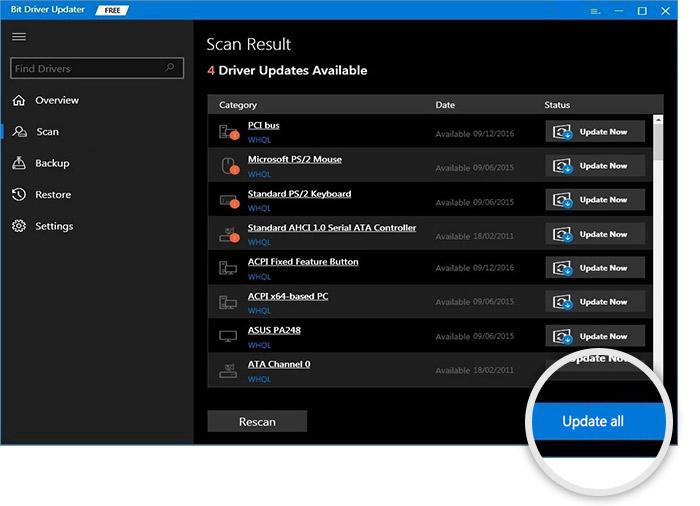
重新啟動以應用系統驅動程序更新。 一切都完成了。 使用 Bit Driver Updater 不僅 Brother DCP T220 驅動程序更新,所有其他系統驅動程序更新都可以輕鬆快捷。
另請閱讀:適用於 Windows 10 的 Brother DCP T310 驅動程序下載和更新
方法 4:使用 Windows Update 更新 Brother DCP T220 驅動程序
如果上述方法不適合 Brother DCP T220 驅動程序下載,請使用 Windows 更新功能。 通過每次 Windows 更新,Microsoft 都會修復現有問題、提供軟件更新並改進系統性能。
因此,要通過 Windows 更新下載最新的 Brother DCP T220 驅動程序,請使用以下步驟。
第 1 步:在搜索欄中輸入“設置”,然後單擊選項“打開”以啟動應用程序。 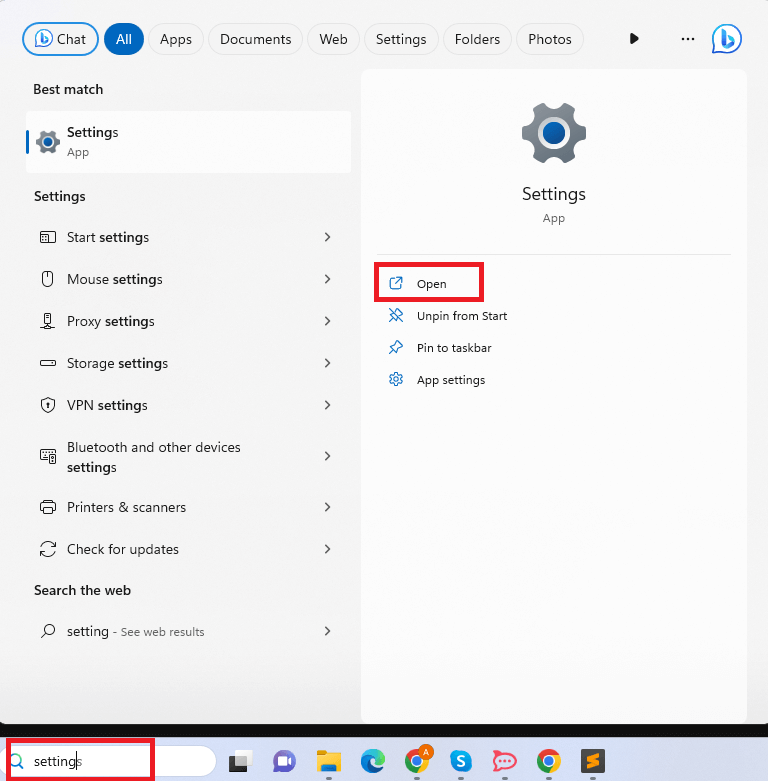
步驟 2:在“設置”窗口中,從左側面板中找到“Windows 更新”選項,然後單擊它。
步驟 3:單擊“檢查更新”按鈕。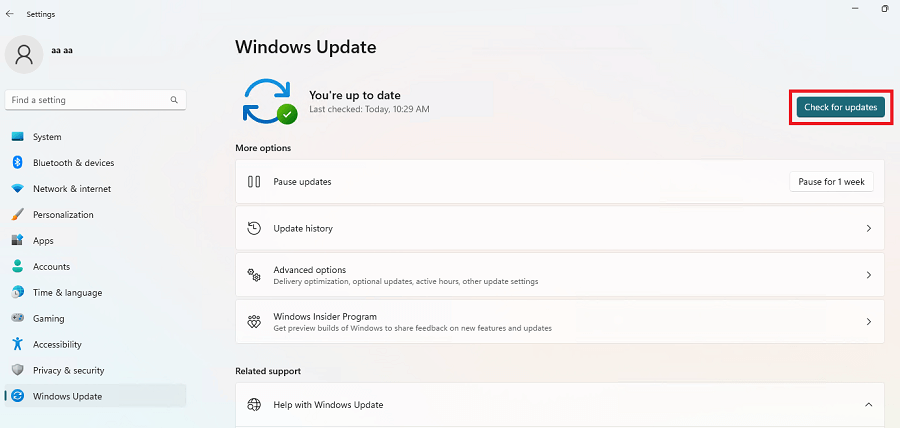
另請閱讀:如何下載適用於 Windows 的 Brother DCP-1510 驅動程序
Brother DCP T220 打印機驅動程序下載並更新:完成
在這裡,我們總結了有關下載和更新 Brother DCP T220 打印機驅動程序的方法的指南。 使用任一方法下載最新的打印機驅動程序更新。 但是,使用 Bit Driver Updater 自動下載驅動程序更新。 只需一鍵點擊,所有待處理的驅動程序更新就會下載到您的 Windows 設備上。
如果您認為我們錯過了某些內容,請隨時詢問或在評論部分留下您的疑慮。 另外,如果您發現該指南有幫助,請訂閱我們的博客以獲取更多技術指南和新聞。 在 Facebook、Instagram、Twitter 或 Pinterest 上關注我們。
